介绍
- NXP
S32DS,全称S32 Design Studio,s32 系列芯片默认使用S32 Design Studio for S32 Platform作为 IDE 集成开发环境,当前版本S32 Design Studio for S32 Platform 3.5,IDE 可以简称s32DS - 使用
S32DS,可以认为是使用 eclipse IDE,因此一些设置等操作,可以参考 eclipse,S32DS定制了一些 S32 系列芯片相关的功能插件,让 s32 系列芯片开发起来更便捷
代码显示行号
- 如果
S32DS作为集成开发环境,查看、阅读、编辑与调试代码,有行号是非常有必要的,这应该是第一个需要设置的,显示行号的操作,非常简单,但是默认不显示行号,因此需要手册设置开启显示行号。 - 菜单栏:【Window】-> 【Preferences】,进入【参数设置】,大部分的IDE 相关的设置,都是通过这里进行设置。
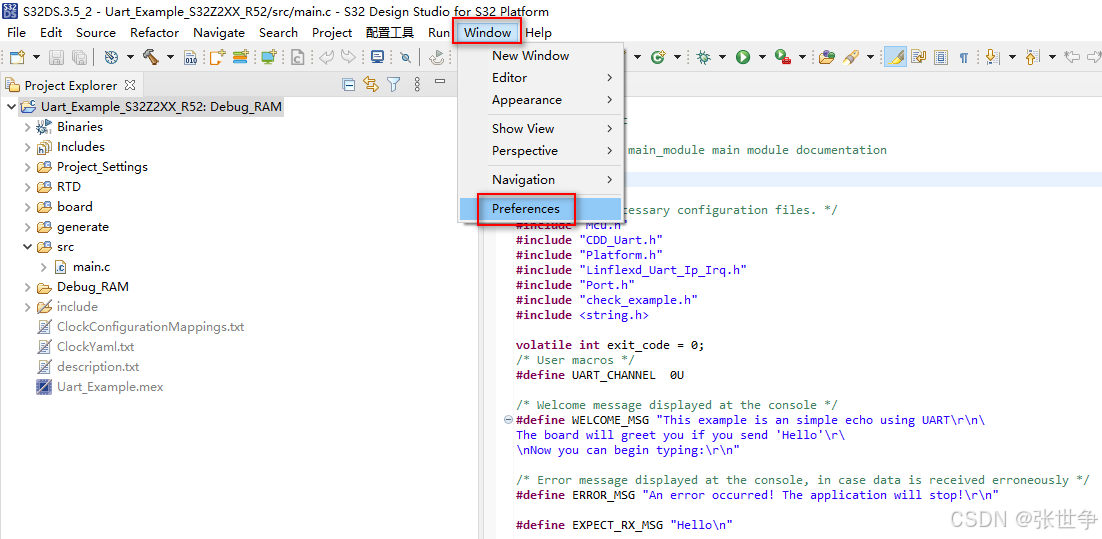
- 在 【Preferences】中, 【General】-> 【Editors】-> 【Text Editors】 设置页,可以找到 【Show line numbers】的选项,勾选即可
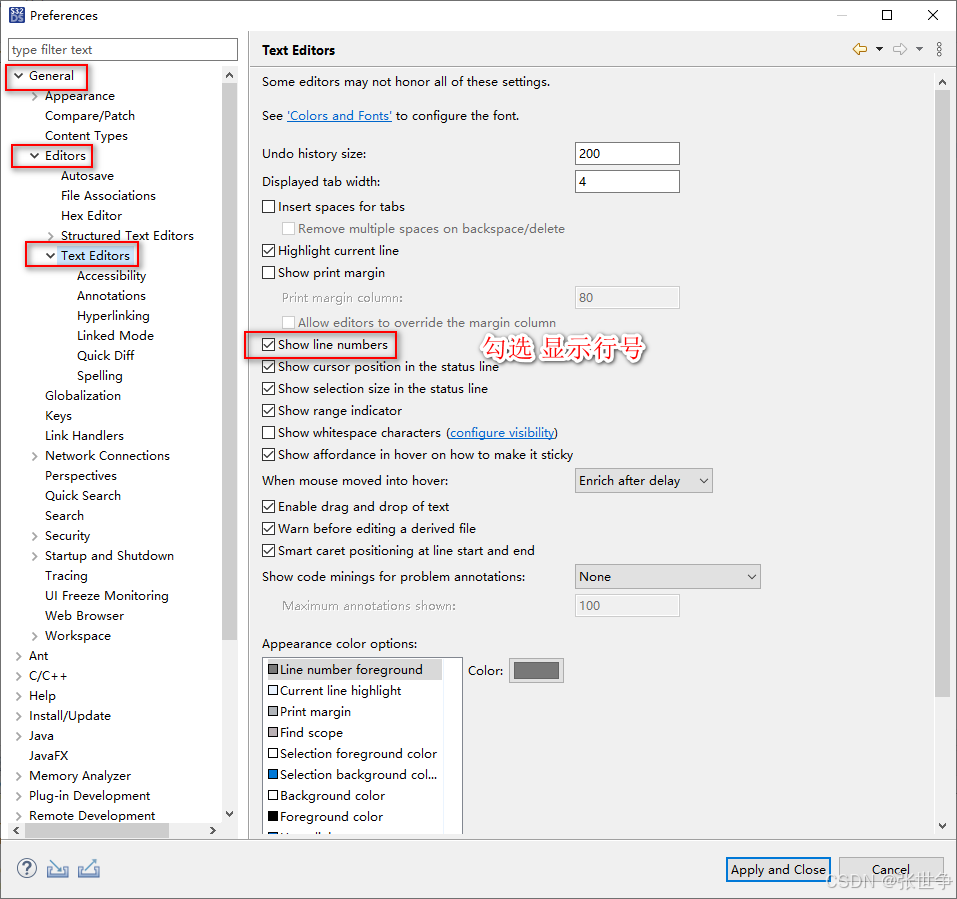
- 配置项是可以搜索【筛选】的,比如可以输入 line,快速定位到
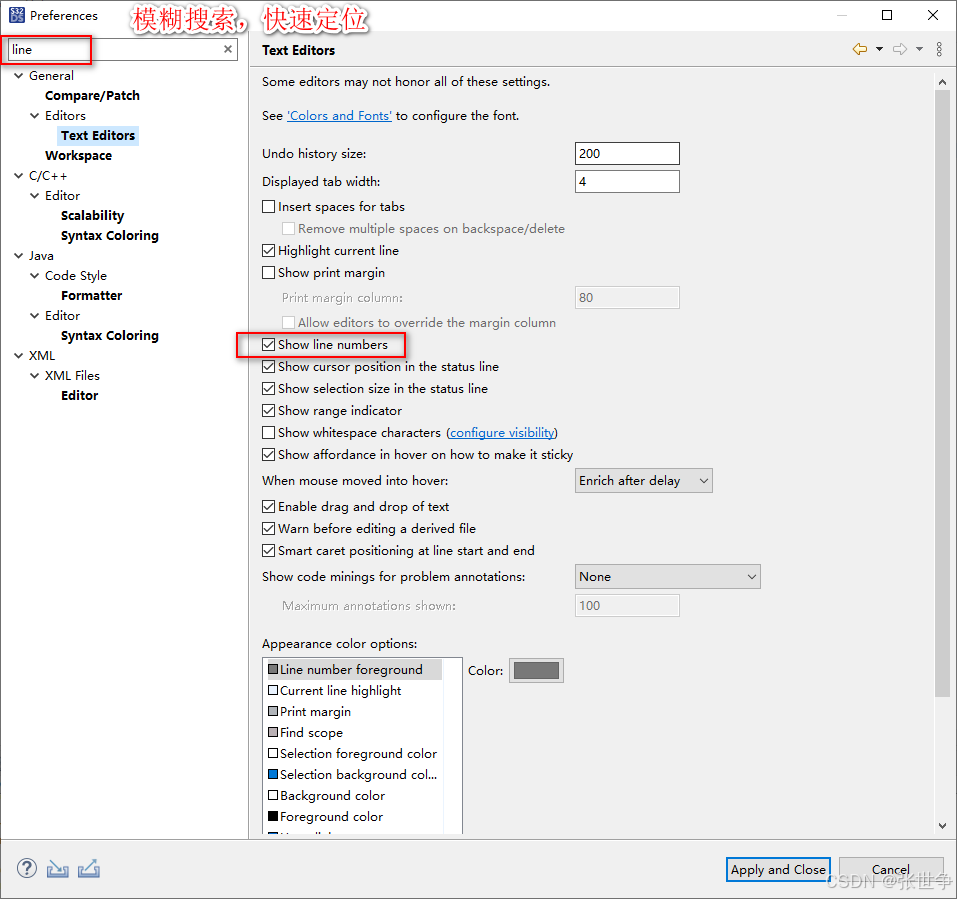
- 这样 【Apply and Close】后,就可以显示行号了
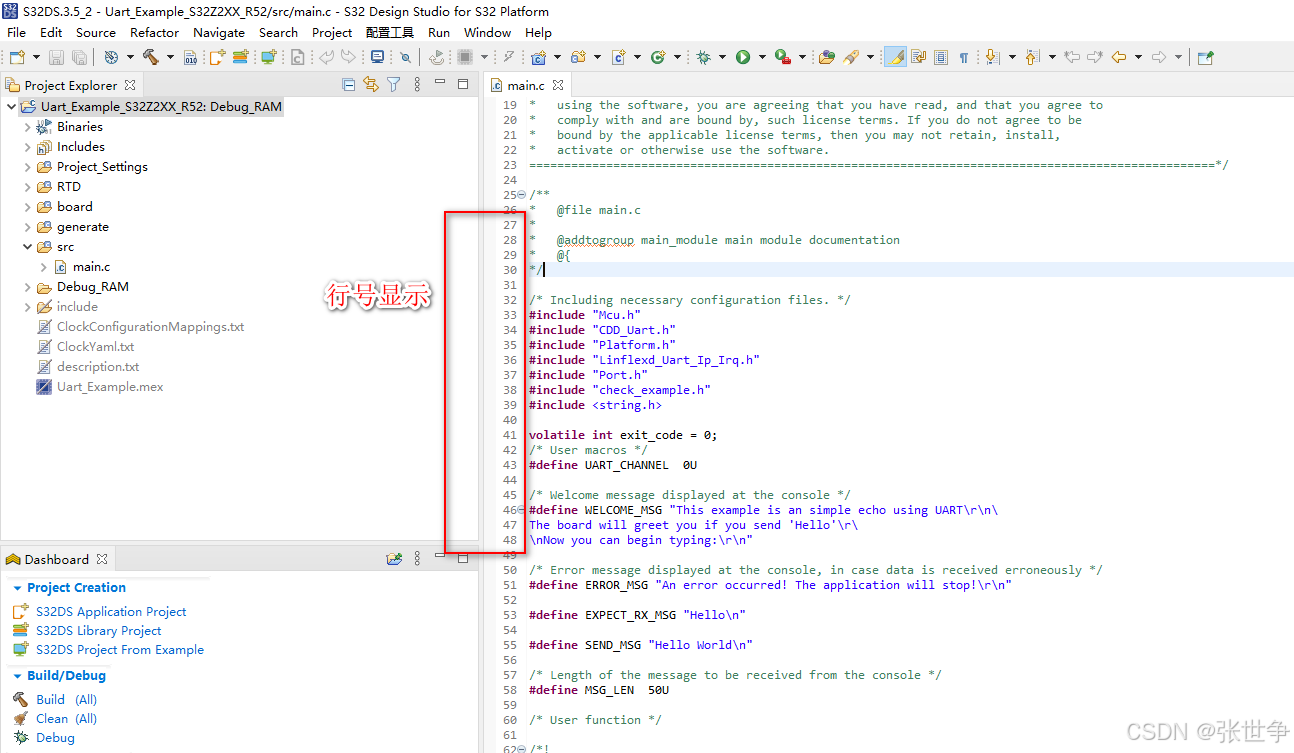
显示空白符
- 空白符,一般可以认为是 【空格】【Tab 制表符】【回车】【换行】等符号,这些符号默认也不显示
- 代码编写时,一般为了整洁美观,不添加一些多余的空格,也可能使用 空格代替 指标表【Tab】,因此有必要显示 【空白符】
- 依旧是打开 菜单栏:【Window】-> 【Preferences】,进入【参数设置】
- 可以搜索 white,快速查找到 空白符的设置
- 在 【Preferences】中, 【General】-> 【Editors】-> 【Text Editors】 设置页,可以找到 【Show whitespace characters】的选项,勾选即可
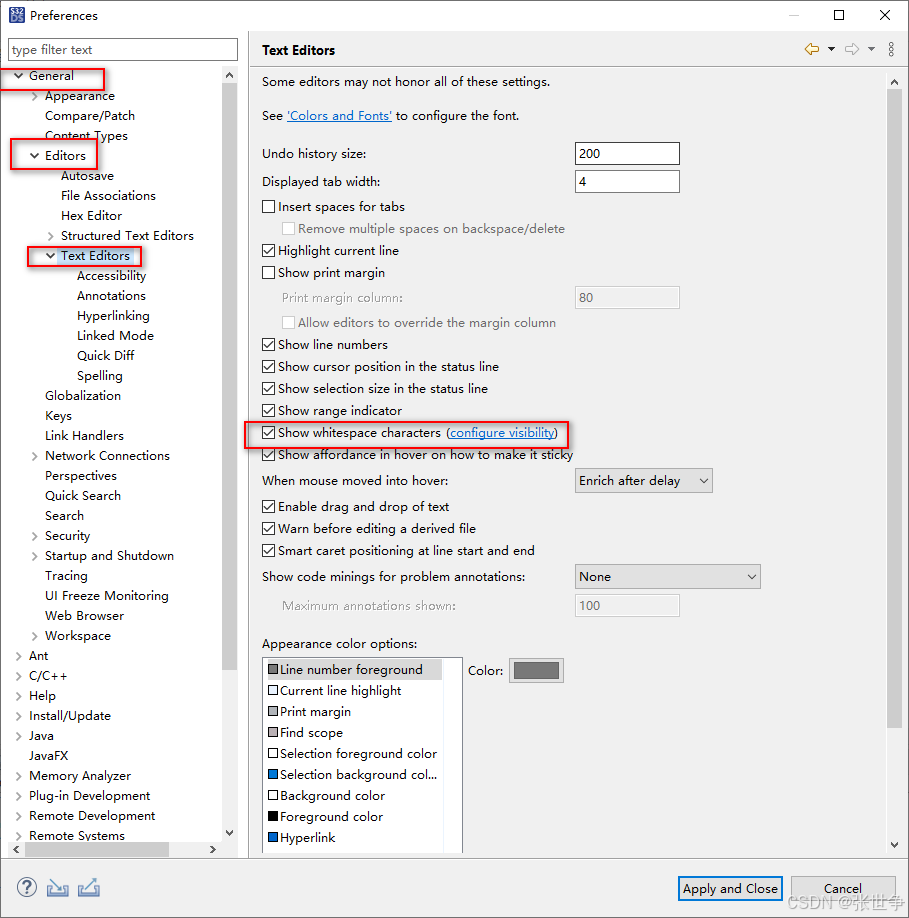
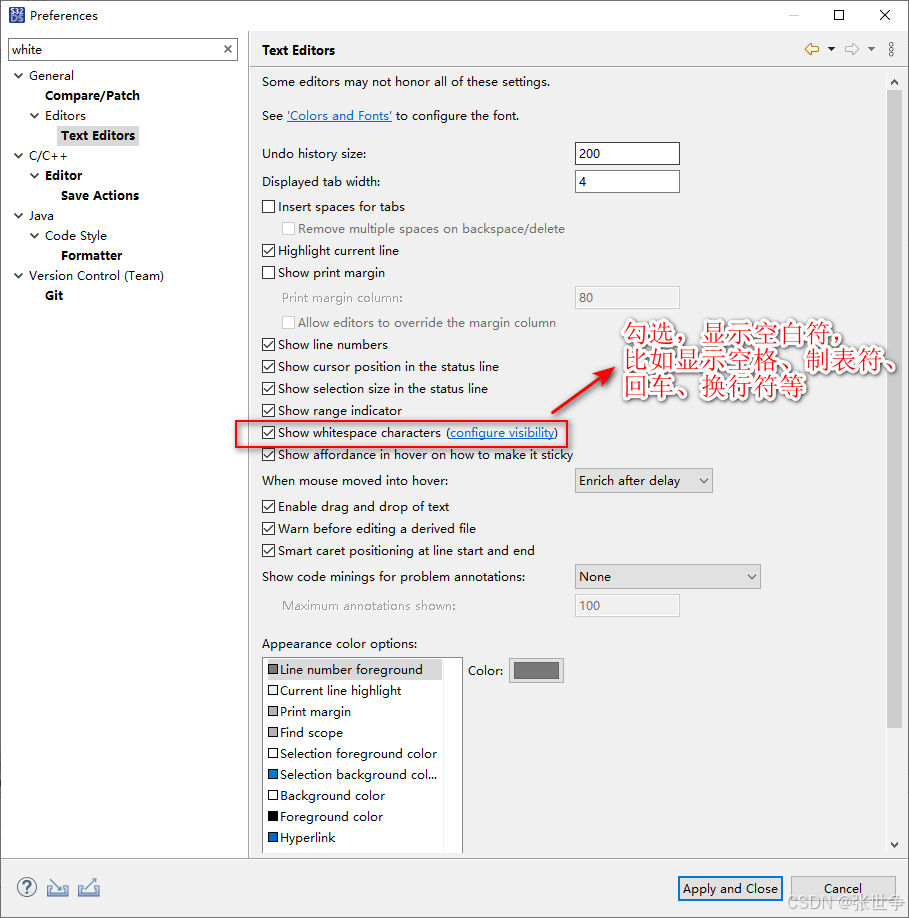
- 这样 【Apply and Close】后,就可以显示空白符了,如果行尾多增加一个空格,可以显示出来
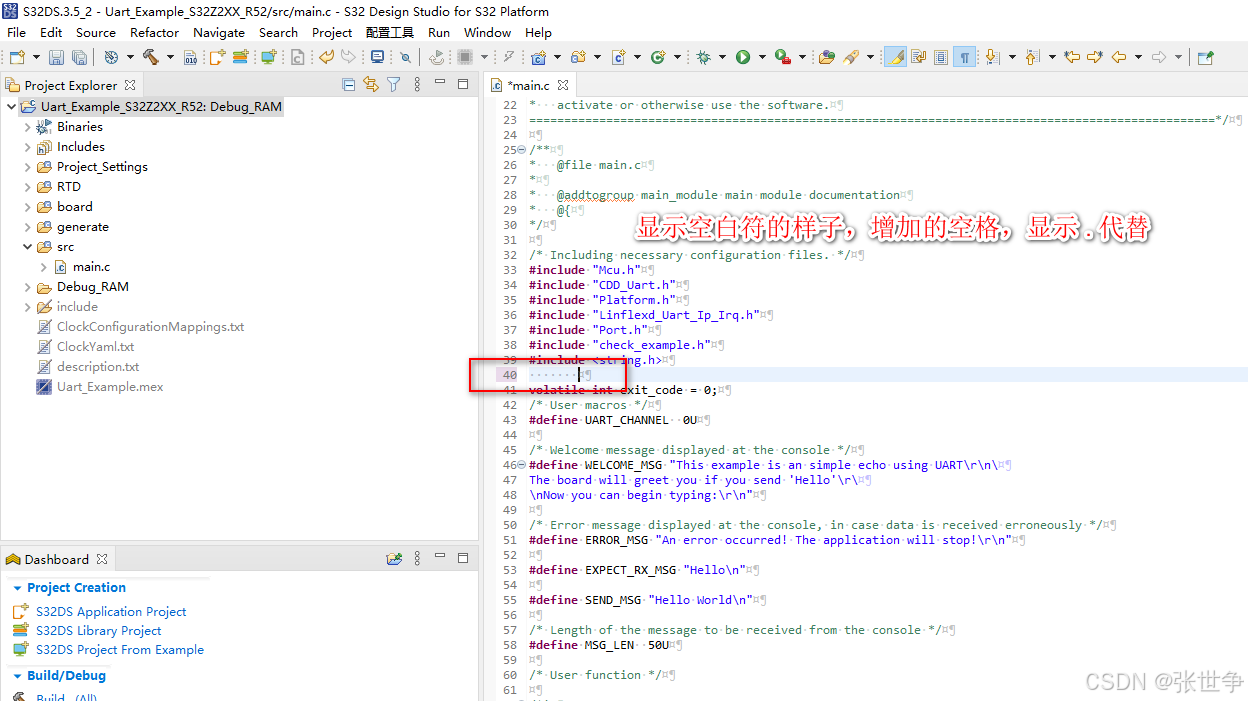
小结
- 可以基于 eclipse,快速熟悉上手 s32 系列芯片的集成开发工具:S32DS
- 显示行号、空白符的操作,其实很简单,但是对于代码的阅读、开发与调试来讲,很有必要。




















 1462
1462











 被折叠的 条评论
为什么被折叠?
被折叠的 条评论
为什么被折叠?








